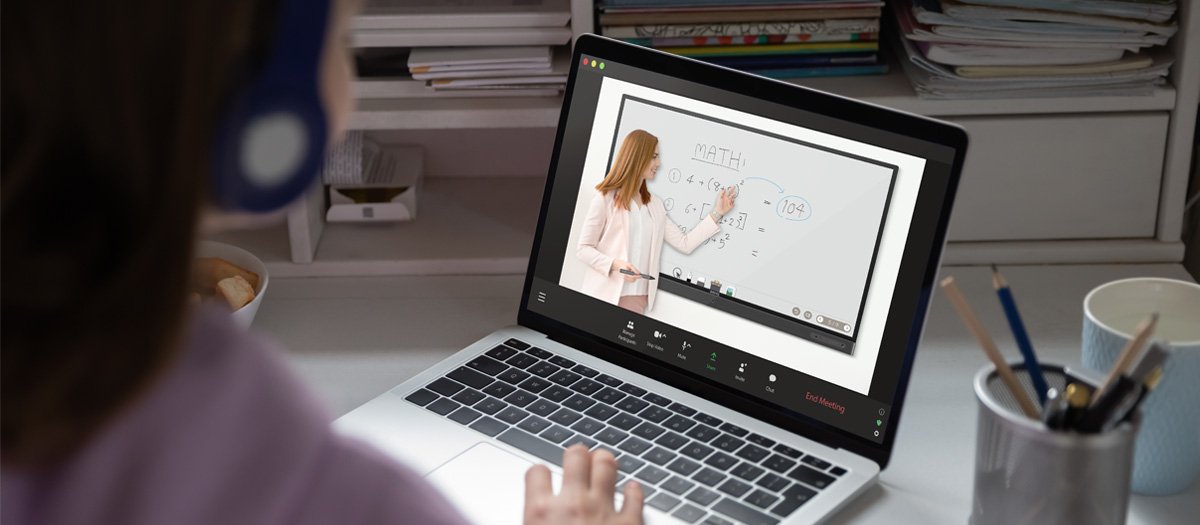5 лучших приложений для интерактивных досок для Android
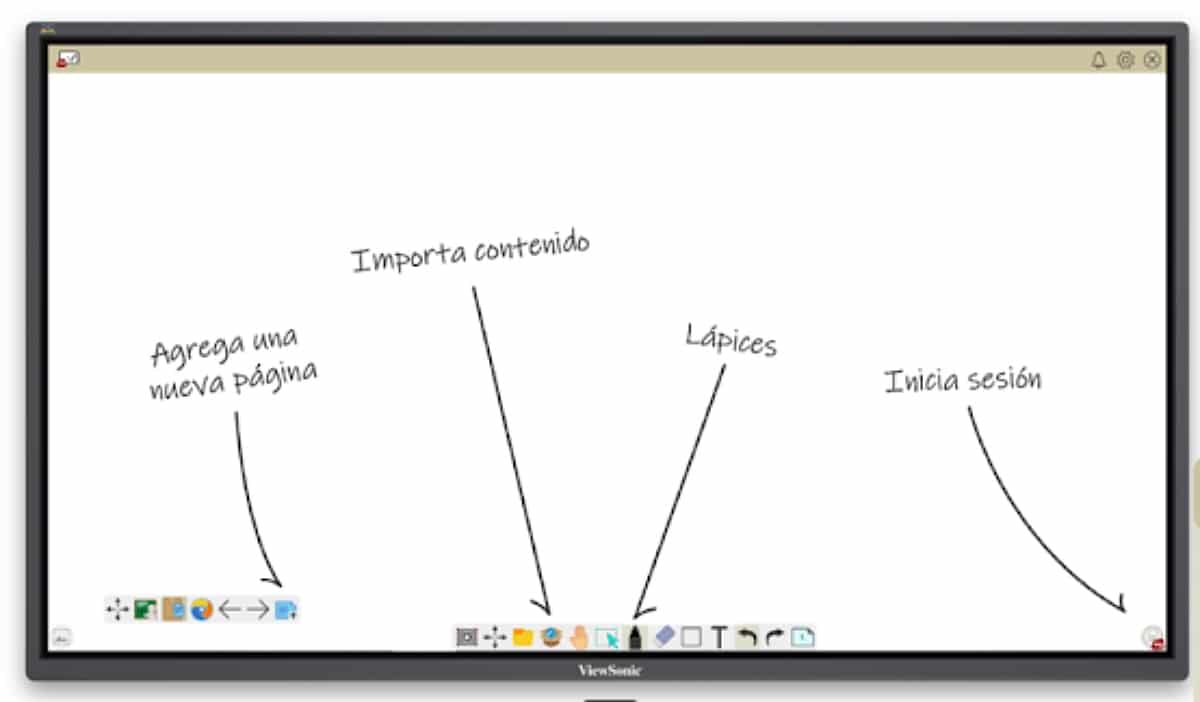
Всегда полезно иметь приложение для цифровой доски на вашем телефоне Android, как для работы, так и для учебы, а также для любого другого типа продуктивной или досуговой деятельности, о которой вы только можете подумать. Вот почему мы собрали одни из лучших.
В этой подборке мы перечислим вас 5 лучших приложений для интерактивных досок для смартфонов Android на сегодняшний день. Все они бесплатны и в то же время являются одними из самых загружаемых в своем роде, а также являются лучшими функциями для любого использования.
Здесь мы представляем серию лучших приложений для цифровых досок для мобильных устройств Android. Стоит еще раз подчеркнуть, как мы всегда это делаем, что Все приложения, которые вы найдете в этом сборнике, бесплатны. Следовательно, вам не придется раскошелиться, чтобы получить один или все из них. Однако один или несколько из них могут иметь внутреннюю систему микроплатежей, которая позволит получить доступ к большему количеству содержимого внутри них, а также к расширенным функциям и премиум-функциям. Точно так же не нужно производить никаких платежей, стоит повторить. Теперь да, приступим.
Приложение интерактивной доски LiveBoard
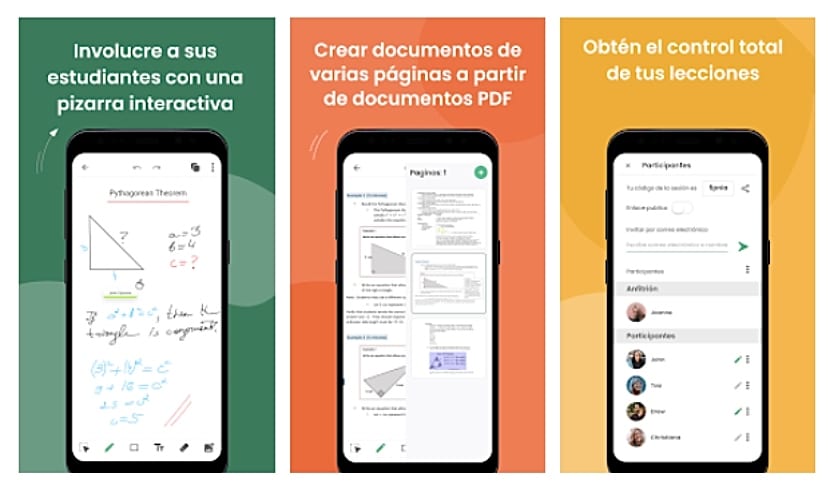
Это, без сомнения, одно из самых полных приложений для цифровой доски для Android. Он имеет множество функций, которые делают его идеальным для создания аннотаций, рисования и создания различных указаний на цифровом экране, которым вы можете легко поделиться с другими людьми, поэтому Он идеально подходит для учителей, которые хотят научить или показать что-то своим ученикам и ученикам в более интерактивной форме.
Вы можете делиться своими уроками в режиме реального времени, в то же время, когда вы подробно объясняете все, что зарегистрировано через приложение. Вы также можете использовать изображения и фотографии, чтобы лучше передать свои идеи t создавать многостраничные документы из документов PDF. Другое дело, что вы можете использовать живые сообщения и аудиоконференции, если хотите, чтобы проводить лучшие уроки или объяснять любую тему.
Еще одна очень полезная функция, которую представляет приложение интерактивной доски LiveBoard, — это полоса реального присутствия, с помощью которой вы можете узнать, отвлекаются ли ученики и не следят за классом. Вы также можете задавать вопросы с помощью этого инструмента и быстро получать ответы.
Отличным аргументом в пользу этого приложения является то, что делает возможным легкое и простое распространение контента через видеопрезентации. Вы можете поделиться всеми классами и объяснениями с кем угодно для последующего просмотра по электронной почте, в группе или в социальных сетях. Станьте ютубером или влиятельным лицом и загрузите свои занятия, чтобы многие люди и студенты подписались на вас через Twitter, Facebook, YouTube и другие платформы. У вас есть общедоступная ссылка на все ваши занятия, чтобы любой мог зарегистрироваться. Вы также можете создавать виртуальные классы для общего пользования, а также группы, в которых будут участвовать ваши ученики и учащиеся.
myViewBoard Whiteboard — Ваша цифровая доска

MyViewBoard — еще одно отличное приложение для интерактивной доски, доступное бесплатно в Play Store. Интерфейс белой доски этого приложения идеально подходит для больших экранов, поэтому вы можете поделиться всем, что на нем сделано, с несколькими людьми. В то же время, поскольку он имеет функции совместного использования, более одного человека могут видеть, что вы делаете в режиме реального времени, пока вы все объясняете, что пишете, рисуете и вставляете в это.
Пользователи этого инструмента могут использовать различные функции письма и рисования, такие как карандаши, маркеры и инструменты для рисования. Вы также можете прикреплять изображения к цифровой доске и делать контент более интерактивным и полным. Кроме того, это приложение совместимо с интерактивными дисплеями, такими как ViewSonic, ViewBoard, Clevertouch Board, Promethean Board и Jamboard, а также с другими проекционными и дисплейными устройствами, что делает его идеальным для обмена уроками с толпой в реальном времени.
Доска объяснений
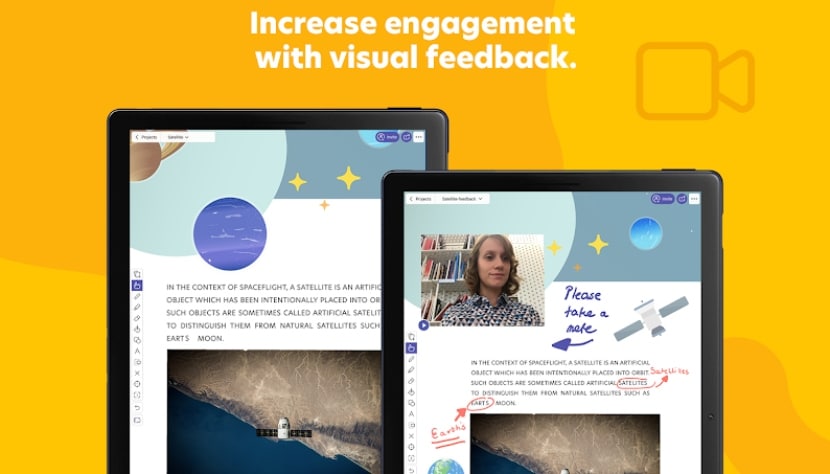
Если вы читаете лекции или преподаете в качестве учителя или репетитора, доска Explain Everything Whiteboard может стать еще одним отличным приложением для вас, поскольку это довольно практичный инструмент с многочисленными функциями и функциями цифровой доски, которые делают ее одним из лучших приложений в своем роде.
Это хороший вариант для передачи идей, объяснения концепций и обучения многих людей одновременно и, конечно же, на расстоянии, потому что это приложение позволяет передавать в реальном времени эскизы, записи и все, что делается на цифровой доске. Позволяет создавать виртуальный класс для визуального обмена сложными идеями и обратной связи. В свою очередь, он совместим с такими платформами, как Google Drive и Dropbox, с которых вы можете легко импортировать мультимедийный контент.
Объясните все Белая доска позволяет легко и быстро распространять электронную доску с помощью ссылки или кода участия для любого человека или группы студентов, сотрудников и гостей конференций и живых выступлений. Конечно, вы всегда можете контролировать свои группы, будучи администратором, который контролирует доступ к ним.
Чистый лист можно заполнить изображениями, рисунками и практически всем, чтобы передать все, что вы хотите. Здесь у вас также есть видеозапись, чтобы потом показать урок всем, кому вы хотите. Ты тоже можешь делитесь своими проектами в виде изображений, PDF, MP4 и редактируемых проектов Explain или поделитесь ссылкой на веб-видео, чтобы другие могли транслировать ваши объясняющие видео.
Heyhi — видеозвонок с интерактивной доской
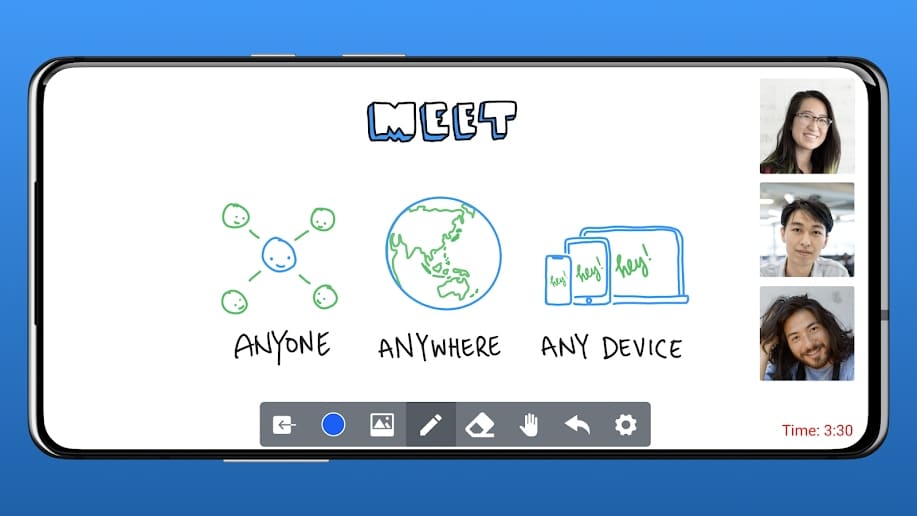
Heyhi — это относительно новое приложение для электронной доски, которое мало загружается в Play Store. Тем не менее, это обещает стать еще одним отличным приложением для обмена аннотациями, графикой, изображениями и практически любым типом объяснений с помощью довольно практичной и простой в использовании цифровой доски на мобильных устройствах Android.
Вы можете использовать его для конференций и групповой работы, как в учебе, так и в любой другой области, например, на работе. Облегчает общение при выставках, в то время как зрители могут легко взаимодействовать с вами. Пригласите всех, кого хотите присоединиться к конференции, и объясните, что вы хотите, используя цифровую доску, с помощью которой вы можете показывать рисунки, каракули, тексты и многое другое.
Heyhi — видеозвонок с интерактивной доской также предлагает функции обмена мгновенными сообщениями и совместного использования экрана, так что любой человек в мире, где бы он ни находился, мог легко присоединиться к вашим занятиям совершенно удобным способом и без каких-либо осложнений.
Это приложение работает как на мобильном устройстве Android, так и через его веб-сайт. Планирование собраний, сеансов и конференций на доске легко и занимает всего несколько секунд. В свою очередь, можно создать несколько экранов, а раздел обмена мгновенными сообщениями интегрирован с цифровой доской, поэтому общение является ключевым моментом в этом приложении.
С другой стороны, стоит отметить, что это приложение является одним из самых легких в этом посте компиляции, его вес в Android Play Store едва превышает 20 МБ.
Клапп — учи и учись в любое время
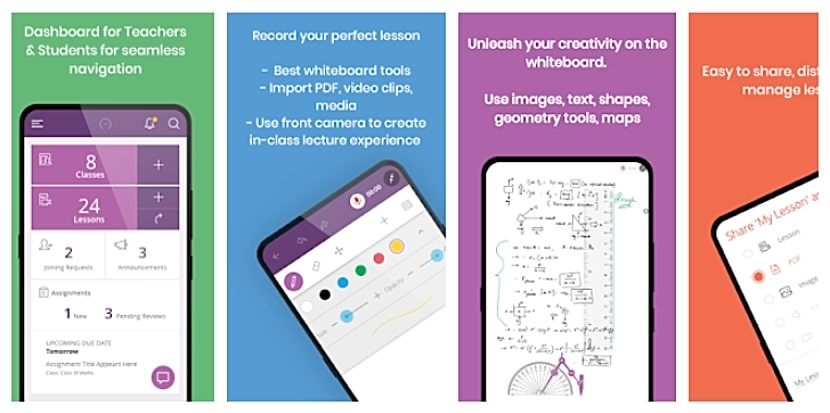
Чтобы завершить этот сборник лучших приложений для цифровых досок для мобильных устройств Android, у нас есть Clapp — обучайте и учитесь в любое время, рабочий инструмент, специально разработанный для учителей и учеников, учитывая все его функции и простой интерфейс.
Это приложение имеет множество функций и возможностей для создания полноценного виртуального класса с цифровой доской, на которой вы можете выражать и делиться своими знаниями, если вы учитель. В то же время для студентов-студентов это еще одна хорошая альтернатива посещению учебных лекций и бесед.
На данный момент это один из лучших инструментов для повышения производительности., с несколькими функциями, которые делают его идеальным учебным центром для студентов всех уровней, как начальных, так и средних, а также университетов и технических институтов. Забудьте о встречах в определенных местах и воспользуйтесь всеми преимуществами виртуальных конференций с Clapp. В этом приложении у вас есть раздел для обмена мгновенными сообщениями, который обещает сделать общение простым и незаменимым при рисовании на цифровой доске.
Администратор комнаты или группы имеет полный контроль над тем, кто входит в виртуальные классы и как долго длятся группа и брифинги. В то же время, Если вы хотите поделиться классами через видео, их можно записать и сохранить в формате MP4. так что другие люди по всему миру могут легко просматривать их в любое время и в любом месте. На цифровую доску вы можете вставить практически любой мультимедийный контент и записать все, что захотите.
С другой стороны, это приложение также очень легкое, с всего 34 МБ веса и тысяч загрузок, которые увеличиваются с каждым днем в магазине Google Play.
Как использовать интерактивную доску
Соавтор(ы): Christopher Taylor, PhD. Кристофер Тейлор — преподаватель английского языка в Муниципальном колледже Остина в Техасе. Получил ученую степень PhD по английской литературе и медиевистике в Техасском университете в Остине в 2014 году.
Количество просмотров этой статьи: 19 538.
Интерактивная доска — это электронная доска, работающая в паре с компьютером и проектором. Интерактивные доски позволяют удержать внимание аудитории, чтобы она не теряла интерес к презентации! Они быстро заменяют обычные маркерные доски в классах и офисах. На них можно рисовать, просматривать веб-страницы и презентовать информацию. Поскольку доски подключаются к компьютеру, они позволяют сохранять работу, заметки и презентации и делиться ими с другими. А доступ к информации в интернете можно получить одним лишь нажатием пальца.
Как включить интерактивную доску

Современные технологии не стоят на месте. Мы уже не можем представить презентации без визуального сопровождения, которое обеспечивают такие инструменты, как компьютер и интерактивная доска. Сегодня интерактивные доски есть в любом учебном заведении и офисе. Они позволяют наглядно представить информацию и эффективно донести ее до аудитории, а благодаря простоте использования работать с ней легко и приятно.

Механизм включения
Включение интерактивной доски – достаточно быстрый процесс. Включить доску и начать с ней работу можно в том случае, если Вы предварительно уже подключили ее к компьютеру и настроили изображение, т.е. выполнили калибровку. Для этого используют USB кабель и драйвера, идущие в комплекте с устройством.
Если Вы планируете проведение презентации, подключить интерактивную доску лучше заранее. Сам по себе процесс не занимает много времени, но таким образом Вы не заставите собравшихся ждать, а просто включите компьютер и начнете работу.
Чтобы включить интерактивную доску, когда все уже настроено, достаточно воспользоваться кнопкой или пультом. Вы можете услышать характерный звуковой сигнал запуска. Также необходимо убедиться, что предварительно был активирован стилус. Как правило, это делается при помощи Bluetooth.
Ваша интерактивная доска готова к работе. С ее помощью Вы сможете продемонстрировать любую информацию, а также акцентировать внимание на важном, сделав скрин экрана или отметив что-то стилусом.
Иногда случается так, что интерактивная доска не включается. Это может быть связано с неверной установкой драйверов или сбоем в программном обеспечении. В этом случае можно попробовать перезагрузить компьютер, а если это не помогло, выполнить подключение доски заново.
Инструменты интерактивной доски
Работая с интерактивной доской, Вы можете воспользоваться различными инструментами. Например, экранной клавиатурой — с ее помощью удобно вводить текст. А инструмент «Прожектор» поможет отобразить небольшую область экрана и скрыть оставшуюся (если необходимо сделать акцент на какой-то информации). «Шторкой» Вы сможете скрыть часть экрана. При этом на панели инструментов можно отрегулировать ее прозрачность. Вам также пригодятся такие инструменты, как «Перо», «Маркер», «Ластик», «Линия», «Текст» и «Фигуры».

Итак, интерактивная доска – это неограниченные возможности для проведения презентаций. Ее включение – это предельно просто: именно поэтому данный инструмент приобрел такую популярность.
Программное обеспечение LinQ Mobile открывает возможность удаленного доступа к интерактивной доске SMART Board через карманный компьютер или смартфон.
РОССИЯ, Москва – 18 июля, 2005 г. — SMART Technologies Inc. объявляет о выпуске нового программного продукта, предназначенного для дистанционного управления — LinQ™ Mobile 1.0. Совместимое с новым программным обеспечением SMART Board™ 9.1 для интерактивных досок, LinQ Mobile позволяет подключаться к управлению интерактивной доской SMART Board при помощи карманного компьютера или смартфона, использующего операционную систему Microsoft Windows Mobile. При этом пользователь может контролировать приложения и делать пометки «цифровыми чернилами», используя Wi-Fi соединение. Программное обеспечение LinQ Mobile – это самый последний продукт компании SMART Technologies, предлагающий пользователям беспроводное управление интерактивными досками SMART Board.
С помощью LinQ Mobile, установленного на КПК или смартфон, можно подключаться к любой интерактивной доске SMART Board, используя доступную сеть. Как только дисплей мобильного устройства выведет изображение с интерактивной доски SMART Board, пользователь простым нажатием на кнопки своего КПК или смартфона может вызвать меню, которое позволяет пользоваться курсором мыши, писать заметки поверх приложений, приближать изображение или отключаться от управления интерактивной доской.
«Наши потребители нуждаются в инструментах, которые могут увеличить эффективность работы с уже имеющимися продуктами и открывают для пользователя качественно новые возможности взаимодействия», — говорит Нэнси Ноултон, президент и исполнительный директор SMART Technologies: «Программное обеспечение LinQ Mobile представляет очень простую в использовании опцию для всё более растущего числа пользователей КПК и смартфонов, которая может применяться в учебных классах, конференц-залах и переговорных комнатах».
Программное обеспечение LinQ можно бесплатно скачать вместе с программным обеспечением SMART Board 9.0. на сайте компании SMART Technologies Inc. http://www.smarttech.com/support/software/index.asp
Что такое интерактивная доска SMART Board
Интерактивная доска SMART Board — это большой сенсорный дисплей. Перед началом работы интерактивная доска подключается к компьютеру и проектору. На нее, как на экран проецируется изображение от любого источника (компьютерного или видео) сигнала, с которым теперь можно работать прямо на поверхности доски – достаточно всего лишь прикоснуться пальцем. На интерактивной доске можно делать то же, что и на обычном компьютере: набирать и сохранять текст, показывать слайды и фильмы, вести поиск в Интернете, можно наносить пометки и примечания прямо поверх открытых файлов и приложений, а также сохранять их для последующей работы. В работе можно использовать множество дополнительных функций: более 5500 картинок и образов, подсветку, рекордер и проигрыватель видео-файлов, распознавание рукописного текста и многое другое.
О компании SMART
Канадская компания SMART Technologies Inc. (http://www.smarttech.com) специализируется на разработке и производстве интерактивного оборудования, специальных интерактивных досок и насадок на плазменные дисплеи, аксессуаров и программного обеспечения. Продукция SMART позволяет различным группам людей обмениваться информацией, необходимой для встреч и обучения, проведения тренингов и презентаций. Основанная в 1987 году, сегодня компания является абсолютным лидером на рынке производителей интерактивного оборудования. Ее продукция отмечена многочисленными наградами за высокое качество, широкие функциональные возможности и потребительские свойства. Продукция поставляется в более чем 100 стран мира. Штат компании насчитывает 600 человек. Штаб-квартира расположена в г. Калгари (провинция Альберта, Канада), производство организовано в городах Оттава и Калгари. Филиалы находятся в Бонне, Токио, Нью-Йорке и Вашингтоне. Заключенное в 1992 году соглашение о стратегическом партнерстве SMART с корпорацией Intel® положило начало процессу совместному производства и продвижения продукции. Кроме того, Intel® стала одним из акционеров SMART. Единственным дистрибьютором продуктов компании SMART Technologies на территории России является компания Polymedia.
©2005 SMART Technologies Inc.
Релиз опубликован: 2005-07-28
Данный материал является частной записью члена сообщества Club.CNews.
Редакция CNews не несет ответственности за его содержание.
Interactive whiteboards have taken over the classroom environment, replacing old-school whiteboards that merely let you write on a white surface using a marker. If you’re a teacher, though, you know the importance of being able to move around the room while you teach. The most popular interactive whiteboards now have apps that let you use your own smartphone to share files, and even write on the screen.
SMART Notebook Maestro
If you have a SMARTBoard in your classroom, you can download the SMART Notebook for iPad. Once it’s downloaded, you can access your activities and edit them before connecting them up to your board during class time.
Promethean ActivBoard
Teachers with Promethean ActivBoards can download the ActivPanel app, which allows you to use free-form writing with a pen or a finger and have what you’re writing show up on the screen.
If you want multiple students to work together, you can split the screen into multiple work spaces. You can also grab an image or content from other apps using ActivPanel. If you need to save a file to your phone, you can do that too.
InFocus JTouch LightCast
With its 75-inch JTouch Plus whiteboard, InFocus introduced the ability to hook up any smartphone, laptop or tablet and run your content directly from there. This allows you to cast educational apps, videos and more.
You don’t need a remote with the JTouch Plus, since you can simply tap on the screen to control it. If you download the EShare application, you get additional features, including the ability to control your whiteboard remotely.
RICOH Smart Device Connector
RICOH’s interactive white boards are among its many popular products. The company has an app that works across all RICOH products, called Smart Device Connector. Using this tool, you can walk up to any RICOH whiteboard with an Android or iOS device and connect using a QR code. Once connected, you can access any files you have stored on your device or in storage locations like Box, Dropbox, Google Drive and Microsoft OneDrive. If you have annotated documents on your whiteboard, you can save them to your phone for later viewing using this app.
Sharp Display Connect
Sharp AQUOS BOARD users can download the Sharp Display Connect app, which lets you connect your mobile device as a board participant. What you write on the board will appear simultaneously on your phone. Conversely, you can set your mobile device so that whatever you do on your phone shows up on the board as you’re doing it. You can also send files to and from your device once you have the app.
General Apps
There are some apps that work across a wide variety of devices. If you can’t find an app specific to the whiteboard your school uses, look into these options.
- Reflector 3: If you have a Mac, Windows or Android phone, download this app and it will scan your network for devices. You’ll need to make sure your smartboard uses Google Cast, Miracast or AirPlay mirroring to allow other devices to link up. Once you’re connected, though, your class will be able to see whatever is on your phone’s screen.
- AirServer: An alternative to Reflector 3, AirServer lets you connect up to devices that use Google Cast, Miracast or AirPlay. Your screen will then be mirrored on your smartboard, which lets you walk around the room and even have students take over your phone to display their work to the whole class.
- Splashtop Personal: Using an iPhone, iPad or Android device, you can take over any computer remotely if you have Splashtop Personal installed. With Splashtop Educator, you can control a SMARTBoard or Promethean ActivBoard from a tablet.
Interactive whiteboards have taken over the classroom environment, replacing old-school whiteboards that merely let you write on a white surface using a marker. If you’re a teacher, though, you know the importance of being able to move around the room while you teach. The most popular interactive whiteboards now have apps that let you use your own smartphone to share files, and even write on the screen.
SMART Notebook Maestro
If you have a SMARTBoard in your classroom, you can download the SMART Notebook for iPad. Once it’s downloaded, you can access your activities and edit them before connecting them up to your board during class time.
Promethean ActivBoard
Teachers with Promethean ActivBoards can download the ActivPanel app, which allows you to use free-form writing with a pen or a finger and have what you’re writing show up on the screen.
If you want multiple students to work together, you can split the screen into multiple work spaces. You can also grab an image or content from other apps using ActivPanel. If you need to save a file to your phone, you can do that too.
InFocus JTouch LightCast
With its 75-inch JTouch Plus whiteboard, InFocus introduced the ability to hook up any smartphone, laptop or tablet and run your content directly from there. This allows you to cast educational apps, videos and more.
You don’t need a remote with the JTouch Plus, since you can simply tap on the screen to control it. If you download the EShare application, you get additional features, including the ability to control your whiteboard remotely.
RICOH Smart Device Connector
RICOH’s interactive white boards are among its many popular products. The company has an app that works across all RICOH products, called Smart Device Connector. Using this tool, you can walk up to any RICOH whiteboard with an Android or iOS device and connect using a QR code. Once connected, you can access any files you have stored on your device or in storage locations like Box, Dropbox, Google Drive and Microsoft OneDrive. If you have annotated documents on your whiteboard, you can save them to your phone for later viewing using this app.
Sharp Display Connect
Sharp AQUOS BOARD users can download the Sharp Display Connect app, which lets you connect your mobile device as a board participant. What you write on the board will appear simultaneously on your phone. Conversely, you can set your mobile device so that whatever you do on your phone shows up on the board as you’re doing it. You can also send files to and from your device once you have the app.
General Apps
There are some apps that work across a wide variety of devices. If you can’t find an app specific to the whiteboard your school uses, look into these options.
- Reflector 3: If you have a Mac, Windows or Android phone, download this app and it will scan your network for devices. You’ll need to make sure your smartboard uses Google Cast, Miracast or AirPlay mirroring to allow other devices to link up. Once you’re connected, though, your class will be able to see whatever is on your phone’s screen.
- AirServer: An alternative to Reflector 3, AirServer lets you connect up to devices that use Google Cast, Miracast or AirPlay. Your screen will then be mirrored on your smartboard, which lets you walk around the room and even have students take over your phone to display their work to the whole class.
- Splashtop Personal: Using an iPhone, iPad or Android device, you can take over any computer remotely if you have Splashtop Personal installed. With Splashtop Educator, you can control a SMARTBoard or Promethean ActivBoard from a tablet.

Мы публикуем инструкции к доскам и программному обеспечению для интерактивных досок, которые предлагаем в настоящее время, а также для тех моделей, которые ранее у нас продавались но больше не производятся и были сняты с производства.
Инструкции по работе с интерактивными досками:
| 1. | Инструкция по работе с интерактивной доской Classic Solution IR eno на русском языке (есть в продаже, производится) — файл pdf 864КБ | СКАЧАТЬ |
| 2. | Инструкция по работе с интерактивной доской Classic Solution Dual Touch V eno на русском языке (есть в продаже, производится) — файл pdf 1МБ | СКАЧАТЬ |
| 3. | Инструкция по установке и работе с интерактивной доской polyVision eno на русском языке (есть в продаже, но больше не производится) — файл pdf 1.3 МБ | СКАЧАТЬ |
| 4. | Инструкция по работе с интерактивной доской ABC Board на русском языке (нет в продаже, больше не производится) — файл pdf (12.93 MБ) | СКАЧАТЬ |
| 5. | Инструкция по работе с интерактивной доской ésprit Dual Touch на русском языке (нет в продаже) — файл pdf (4.3 MБ) | СКАЧАТЬ |

Как установить и подключить интерактивную доску:
Установка интерактивной доски.
Устанавливать интерактивную доску лучше вдвоем. Вы можете закрепить интерактивную доску на поверхности из гипсокартона, кирпича, шлакобетонного камня, строительного гипса или металла.
Интерактивную доску можно устанавливать и на мобильную стойку, оборудованную дополнительно штангой, специально предназначенной, чтобы поместить на ней проектор для интерактивной доски.
В этом случае Вы получаете мобильный интерактивный комплект, который легко можно перемещать из одного учебного помещения в другое.
Установка и настройка интерактивных досок может проводиться по-разному, в зависимости от типа доски. Если Вы приобрели интерактивную доску с дополнительными рабочими поверхностями на рельсовой системе или с дополнительными закрывающимися створками, то установку дополнительных поверхностей нужно провести после крепления основной центральной части интерактивной доски. Интерактивные доски с магнитным креплением, например, polyVision eno click, просто «защелкиваются» – примагничиваются – поверх обычной металлической или металлокерамической маркерной доски, уже установленной в классной комнате.
Подключение интерактивной доски.
Подключение интерактивной доски. Чтобы начать работу с интерактивной доской, ее необходимо подключить к компьютеру, который с свою очередь подключен с проектором.
Подключение может быть через беспроводные модули Wi-Fi или через кабель USB, в этом случае не требуется подключение к сети 220В.
Модели интерактивных досок polyVision eno не требуют подключения ни по питанию, работая вообще без проводов. Связь доски с компьютером осуществляется через активный электронный стилус с технологией Bluetooth.
Работа с интерактивной доской подразумевает использование всего комплекса оборудования: интерактивной доски, проектора и компьютера — настольного или ноутбука. «Сердцем и мозгом» комплекса, безусловно, является компьютер ~ к нему подключаются интерактивная доска и проектор. Подключение проектора выполняется классически одним кабелем, обычно VGa или USB.

Настройка интерактивной доски.
Для настройки интерактивного комплекса обычно необходимо установить на компьютер драйвера интерактивной доски, поставляемые с ней в комплекте. Многие модели досок уже используют автоматическую установку драйверов и программного обеспечения через подключение специальным фирменным кабелем. Если Вы приобрели модель без автоматической установки драйверов и ПО, выполните стандартную процедуру установки с CD-диска, как описано в инструкции к доске.
Многие интерактивные доски используют активный стилус, который необходимо привязать к компьютеру, взаимодействующему с доской. Например, Bluetooth-стилус для работы с интерактивными досками polyVision eno должен быть связан с компьютером также, как необходимо связать гарнитуру Bluetooth с сотовым телефоном для ее использования. Связывание нужно выполнить только один раз, и даже замена батарейки в стилусе не приведет к потере связывания стилуса с компьютером.
Включив проектор, нужно выполнить настройку изображения строго по рабочей области интерактивной доски. Это процедура часто носит название «калибровка доски» и многими моделями интерактивных досок уже выполняется автоматически. Но если вы приобрели модель без автоматической калибровки, проблем все равно не возникнет. Воспользовавшись утилитой калибровки, просто следуйте ее требованиям: обычно необходимо последовательно коснуться нескольких проецируемых точек, и процедура калибровки будет завершена.
Теперь с интерактивной доской можно работать! Работа с интерактивной доской предполагает управление компьютером с доски, запуск презентаций в виде слайд-шоу и другого программного обеспечения, выполнение пометок и моментальных снимков экрана компьютера, а также создание всевозможных записей на доске.
Для создания интерактивных учебных материалов рекомеднуется использовать специальное программное обеспечение для интерактивных досок.

О принципах работы интерактивных досок и их устройстве читайте на нашем сайте в статье «История развития интерактивных досок: от меловых до интерактивных.».
![]()
Интерактивная доска – это современный и удобный инструмент, который расширяет возможности презентаций, проведения различных мероприятий и обучения сотрудников. С его помощью Вы сможете наглядно продемонстрировать любую информацию. Кроме того, интерактивной доской легко управлять, а ее запуск не требует много времени.

Механизм подключения
Работа с интерактивной доской начинается с ее включения. Если Вы пользуетесь инструментом первый раз, сначала доску следует подключить к ПК или телефону – смотря с какого устройства Вы планируете осуществлять управление. Подключение напрямую зависит от типа устройства, а также модели. Некоторые интерактивные доски не нуждаются в подключении к сети или использовании сигнала. К ним относят модели марок polyVision eno, eno flex и eno click.
Чтобы обеспечить связь между доской и Вашим гаджетом, необходимо воспользоваться электронным стилусом. Он работает через Bluetooth. Некоторые модели подключаются через USB с помощью кабеля, входящего в комплектацию. Другие устройства подключают напрямую в сеть, а доски polyVision Walk-and-talk можно подключить с помощью кабеля, имеющего встроенный блок polyKey.
Поскольку работа с интерактивной доской подразумевает использование проектора и компьютера (телефона), настроить подключение к ним необходимо заранее. Это обеспечит быстрый запуск – Вам нужно будет только воспользоваться пультом, чтобы активировать работу устройства.
Установите специальные драйвера для запуска, которые идут в комплекте с доской. Некоторые модели предполагают автоматическую установку – для этого необходимо подключить фирменный кабель. Если же это не предусмотрено, воспользуйтесь инструкцией на упаковке диска.
Подключение стилуса и калибровка
Если Вы планируете пользоваться стилусом, его также необходимо предварительно связать с компьютером. Это можно сделать через Bluetooth. Связывание выполняется однократно – после этого Вам не придется ничего настраивать даже в случае замены батареек.

Для того, чтобы обеспечить высокое качество презентации и лучшее восприятие для аудитории, после включения проектора необходимо настроить изображение. Оно должно быть расположено строго в рабочей области. То есть Ваша задача – выполнить калибровку. В некоторых случаях она осуществляется автоматически. При отсутствии данной опции просто воспользуетесь специальной утилитой, последовательно коснувшись проецируемых точек.
Итак, Вы подключили интерактивную доску и подготовили ее к работе. Теперь Вы с легкостью сможете провести презентацию, сделать скрины и пометки. Это проще, чем кажется на первый взгляд: достаточно лишь элементарного знания настроек компьютера.
Ищете ли вы идеи путем мозгового штурма или хотите обучать своих учеников удаленно, хорошее приложение для белой доски может иметь большое значение. С появлением электронной ручки вроде Ручка S А с Apple Pencil все больше людей ищут приложения для доски для своих мобильных телефонов и планшетов. Быстрый поиск в Google «лучших приложений для интерактивной доски» предлагает множество вариантов. Однако не все приложения создаются одинаково. Некоторые из этих приложений предназначены для мозгового штурма с вашими коллегами, в то время как другие сосредоточены на дистанционном обучении, а есть некоторые, которые помогут вам создать анимированную доску для рисования.
Чтобы упростить вам задачу, вот список некоторых из лучших приложений для интерактивных досок для пользователей Android и iOS.
Лучшие приложения для доски
1. Доска
Если вы ищете простое в использовании приложение для чистки и очистки интерактивной доски для Android, тогда Whiteboard от Sharda Gohil для вас.
Как только вы откроете приложение, вы увидите обычную белую панель, которая занимает 90% экрана. Вверху есть опции для выбора нескольких перьев, цветов и эффектов, изменения цвета фона, ввода текста и многого другого. Также есть кнопка отмены одним щелчком, если вы сделаете какие-либо ошибки. Вы также можете импортировать фотографии из своей галереи без поддержки видео.
Однако приложение содержит рекламу, которая для некоторых может быть отключена. К сожалению, премиум-версии для избавления от рекламы не существует, однако вы всегда можете использовать старый добрый метод отключения телефона, чтобы избавиться от навязчивой рекламы.
Положительные
- Простой и удобный дизайн
- импортировать фотографии
- Автосохранение
- Изменить цвет фона
Отрицательные
- Размер и цвет текста определяются приложением.
- навязчивая реклама
В целом, доска очень полезна для простых задач, таких как рисование или записывание идей. Однако в нем отсутствуют некоторые общие функции, такие как возможность добавлять собственный текст или изменять сохраненную графику. Это приложение предназначено для решения базового набора задач и хорошо подходит для детей.
Скачать доску (Android , бесплатно с рекламой)
2. Интерактивная доска LiveBoard
В отличие от предыдущего приложения, LiveBoard доступна как для Android, так и для iOS. Но что делает это приложение в списке лучших приложений для интерактивных досок, так это его инновационные функции. Приложение позволяет в реальном времени и в хорошем качестве сотрудничать с другими пользователями.
Как только вы откроете приложение, оно покажет вам несколько образцов досок, или вы можете начать создавать свою, нажав зеленую кнопку с плюсом в правом нижнем углу. Приложение автоматически переключается в альбомный режим, а раскладка клавиатуры похожа на предыдущую. Эта основная часть экрана представляет собой белую доску с набором параметров рисования слева. Одна интересная функция — поддержка слоев, которую мы не видели в предыдущем приложении.
Положительные
- Сотрудничество в реальном времени
- Чат и трансляция в приложении
- Поддержка слоев
- Доступно для обеих операционных систем Android و iOS
Отрицательные
- Не предлагает функции копирования и вставки
В целом LiveBoard полностью бесплатна для использования приложения Whiteboard, которое позволяет пользователям общаться друг с другом изнутри приложения, делая совместную работу проще, лучше, веселее и плавнее. Приложение также позволяет вести прямую трансляцию между пользователями, позволяя вашим друзьям видеть изменения / дополнения в режиме реального времени на доске, что способствует обсуждениям в режиме реального времени и групповому взаимодействию. Вы можете вносить неограниченное количество отмен и изменений в этом приложении, и оно определенно обещает один из лучших пользовательских интерфейсов.
Загрузить интерактивную доску Liveboard (Android | iOS)
3. Зайтборд
Ziteboard — еще одно приложение для Android, которым можно делиться в реальном времени, которое хорошо работает на смартфонах и планшетах. Но что отличает его от остальных, так это то, что приложение позволяет пользователям публиковать свои рисунки / картины в Интернете, чтобы другие могли их просматривать, не имея возможности присоединяться к ним или редактировать их.
Это самая удобная функция презентации. Приложение использует функцию «искусственного интеллекта», которая заменяет неполные квадраты и круги на совершенно четкие и правильные числа.
Положительные
- Сохраняйте палитры в Интернете
- Добавление Google Chrome — это бонус
- Синхронизация экранов с зеркальным обзором
- Он использует технологию вертикальной графики, которая делает его действительно масштабируемым.
Отрицательные
- Нет возможности экспортировать файлы в локальное хранилище
- Google Oauth применяется неправильно
Скачать Ziteboard (Android و Chrome)
4. Объясни все
Explain Everything, вероятно, самое популярное приложение для интерактивных досок для Android и iOS. А если у вас есть iPad со стилусом от Apple, это означает, что это одно из лучших приложений для интерактивной доски для iPad pro.
Как только вы откроете приложение, вам будут предложены 4 различных варианта: «Создать», «Предварительный просмотр», «Присоединиться» и «Поделиться». Как вы уже догадались, как и в предыдущем приложении, вы можете сотрудничать с другими пользователями и проводить мозговой штурм на одной части доски. Когда вы перейдете на главную панель инструментов, интерфейс останется таким же, как и другие, но на этот раз у него будет больше инструментов на выбор. Например, вместо того, чтобы давать вам одну ручку, чтобы делать все, вам будут предоставлены ручки, кисти, маркеры и т. Д. Другого типа.
Положительные
- Импорт мультимедиа и документов
- Легко общаться и интегрироваться с Google Диском,
- Поддержка Apple Pencil на iPad Pro
- Сотрудничество в реальном времени
Отрицательные
- Платная версия может быть слишком дорогой для некоторых
В целом, если бы мне пришлось рассматривать это в перспективе, я бы сказал, что это переработанная версия приложения LiveBoard. Explain Everything предлагает больше дополнительных функций. Например, вы можете импортировать такие файлы, как PDF, DOC, MP4 и т. Д., Записывать свою чертежную доску для создания учебных пособий и многое другое. Тем не менее, эти дополнительные функции доступны по огромной цене, начиная с 24.99 долларов в год. К счастью, есть 14-дневная пробная версия функций подписки Pro. В бесплатной версии приложения вы можете просто присоединиться и сотрудничать в качестве зрителя и играть в другие проекты «Объясни все».
Скачать Объясни все (Android | iOS)
5. Видеозапись в любом месте
VideoScribe — это не совсем приложение для интерактивной доски, но если вы хотите создать анимационное видео с логотипом на доске (вы знаете видео, которое вы видите на YouTube), VideoScibe — ваш лучший выбор.
Принцип работы очень простой. Открыв приложение, вы можете добавлять видеотекст и получать изображения из библиотеки, а VideoScribe превратит их в мощное анимированное видео. Вы также можете добавить бесплатную фоновую музыку или использовать свой собственный голос.
VideoScibe для iPhone и iPad доступен за 4.99 доллар, однако вам придется заплатить дополнительно XNUMX доллара за экспорт видео в фотопленку.
Положительные
- Тысячи фотографий и музыки на выбор
- Прост в использовании
- Подключается к настольной версии VideoScribe
Отрицательные
- Больше не доступно на Android
- не хватает настройки
videoScribe Now — это название Android-версии VideoScibe, но, к сожалению, она больше не доступна в магазине Google Play или на официальном веб-сайте. согласно этому الموضوع Однако компания удалила поддержку Android, и в ближайшем будущем не планируется, чтобы она работала. Однако мы попытались загрузить предыдущую версию приложения для Android, и она отлично работала на Note 9 под управлением Android 8.0 Oreo.
Скачать VideoScribe Anywhere (1 доллар США, iPhone و IPad)
Проверять Просто линия Приложение AR, которое позволяет рисовать белые линии в воздухе, а затем делиться ими как видео.
Welcome to BenQ Europe
BenQ Europe respect your data privacy. We use cookies and similar technologies to ensure you get the best experience when visiting our website. You can either accept these cookies by clicking “Accept Cookies”, or click “Only Required Cookies” to refuse all non-essential technologies. You can customise your cookie settings here at any time. For further information, please visit our Cookie Policy and our Privacy Policy.
How can I change my BenQ cookie settings?
Some essential features on BenQ sites just won’t work without cookies. And having other cookies switched off can seriously affect the way you’ll be able to enjoy our services.
Please check your cookie settings below and turn on any cookies you’re happy with.
“Strictly necessary” cookies can’t be turned off. But Functional and Performance cookies can be turned on or off below. You can learn more about cookies and what they do on our other pages.
If you’ve chosen to block third-party cookies on your browser, your cookie preferences won’t carry over from benq.eu to benq.xx and vice versa. Please make sure to set your cookie preferences in both places.
-
Strictly necessary cookies
These cookies are essential so that you can move around the website and use its features. Without these cookies services you have asked for cannot be provided.
See list of strictly necessary cookies
-
Functional cookies
These cookies allow the website to remember choices you make to give you better functionality and personal features.
See list of functional cookies
-
Performance cookies
These cookies help to improve the performance of BenQ. If you want to opt-out of advertising cookies, you have to turn-off performance cookies.
See list of performance cookies
BenQ Europe respect your data privacy. We use cookies and similar technologies to ensure you get the best experience when visiting our website. You can either accept these cookies by clicking “Accept Cookies”, or click “Only Required Cookies” to refuse all non-essential technologies. You can customise your cookie settings here at any time. For further information, please visit our Cookie Policy and our Privacy Policy.
Как использовать интерактивный дисплей для дистанционного обучения
- 2022-08-19
Современное образование смещается в сторону индивидуального подхода с постоянным использованием цифровых технологий. Это связано с тем, что ученики используют мобильные устройства и ноутбуки для учебы, а также с распространением дистанционного режима обучения.
Что определяет высокое качество дистанционного обучения?
Дистанционное обучение представляет собой метод обучения, который не требует физического присутствия учащихся на занятиях в классе. Просмотр контента и участие обеспечивается удалённо за счёт использования персональных устройств, таких, как смартфоны, планшеты и ноутбуки.
Ключом к успешному дистанционному обучению является способность учеников активно участвовать в занятиях. Это особенно важно для учащихся младших классов, которые часто не обладают достаточной дисциплиной и мотивацией для того, чтобы сосредоточиться на содержании урока, занимаясь вне учебного класса.
В этих случаях на помощь приходит программное обеспечение для интерактивной белой доски такое, как EZWrite от BenQ. С помощью интерактивных белых досок ученики могут просматривать и редактировать лекции, а также делать записи на рабочем экране и обмениваться изображениями во время занятий. Учебные классы, оснащенные интерактивными дисплеями, например, панелями BenQ с технологиями защиты зрения ClassroomCare, идеально подходят для этих целей.
Но как сделать так, чтобы ваши ученики хорошо вас видели, слышали и могли отвечать, при этом имея возможность совместно работать с цифровой белой доской? Мы рекомендуем взаимодействовать с учащимися дистанционно с помощью интерактивных дисплеев BenQ ClassroomCare.
Что вам нужно
Во-первых, вам нужно надежное и стабильное подключение к Интернету. Прежде чем начать занятие, убедитесь, что ваш дисплей BenQ подключен к сети.
Также вам понадобится ПК, желательно ноутбук со встроенной камерой и подключением к интернету. Рекомендуется подключать компьютер к той же сети, что и интерактивный дисплей. Это базовые требования к дистанционным занятиям, где в качестве основного инструмента используются интерактивные дисплеи.
Что еще пригодится?
Большинство новых ноутбуков оснащены камерами, качество которых позволяет проводить дистанционные занятия. Если вы используете старое устройство с камерой с более низким разрешением, без камеры или стационарный ПК, вам может понадобиться внешняя камера с высоким качеством изображения. Мы предлагаем использовать проводную камеру, которая гарантирует более надежную трансляцию видео по сравнению с беспроводными моделями.
Также следует проверить качество звука вашего ноутбука или внешних микрофона и динамиков. Если микрофон и динамики в вашем ноутбуке оставляют желать лучшего, вам придется приобрести специальные внешние устройства.
Что вам нужно
1. Стабильное сетевое соединение
2. Ноутбук, желательно со встроенной веб-камерой
Что еще пригодится?
3. Веб-камера с высоким разрешением
4. Хороший внешний микрофон
Пошаговая инструкция по дистанционным занятиям с использованием интерактивных дисплеев
Сначала включите интерактивную панель BenQ, убедитесь, что есть интернет-соединение, и запустите приложение EZWrite (цифровая белая доска), предварительно загруженное на ваш дисплей.
Нажмите «Пригласить» (Invite), чтобы создать ссылку, по которой ваши ученики смогут присоединиться к сеансу. Также будет сгенерирован QR-код, который можно отсканировать и подключиться к сеансу.
Если вы планируете разрешить ученикам редактировать и делать записи на доске, вам необходимо переключиться на режим «Совместное создание» (Co-Creation). В противном случае выберите режим «Трансляция» (Broadcast). Значок находится справа от кнопки «Пригласить».
На своем компьютере запустите онлайн-встречу через удобное вам приложение для видеоконференций: Zoom, Google Meet или любое другое. Создастся виртуальная комната, к которой смогут подключиться ваши ученики. Обязательно поделитесь ссылкой на встречу со своими учениками!
Разместите камеру и микрофон, встроенные или внешние, прямо напротив панели BenQ и оставьте достаточно места для передвижения у экрана.
Когда ваши ученики присоединятся к видеоконференции и войдут в сеанс EZWrite, вы будете готовы к работе.
Пошаговая инструкция по дистанционным занятиям с использованием интерактивных дисплеев
1. Запустите EZWrite
Запустите приложение с цифровой белой доской EZWrite, предварительно загруженное на ваш дисплей.
2. Нажмите кнопку «Пригласить»
Нажмите «Пригласить», чтобы сгенерировать ссылку и QR-код, которые позволят учащимся присоединиться к сеансу.
3. Настройки доступа
Настройте доступ в режиме «Совместное создание» (Co-creation), если вы хотите, чтобы учащиеся могли редактировать и делать записи, или оставьте режим «Трансляция» (Broadcast).
4. Настройте веб-камеру
Направьте камеру на панель BenQ и на себя, оставив достаточно места для своего перемещения у экрана.
5. Запустите видеоконференцию
Запустите приложение для видеоконференций на своем компьютере и начните встречу.
Поделитесь ссылкой со своими учениками!
Как подключаются ученики?
Для посещения занятий учащимся необходимо подключение к интернету и персональное устройство с большим экраном, например, ноутбук или планшет. Не рекомендуем использовать смартфоны.
В зависимости от используемого вами приложения для видеоконференций, учащиеся либо откроют ссылку в браузере, либо присоединятся в соответствующем приложении с помощью предоставленного вами кода.
Также в браузере на другой вкладке ваши ученики должны открыть ссылку на веб-приложение EZWrite (https://ezwrite6.benq.com/main/#/login) и ввести свое имя и идентификатор комнаты (которые вы увидите, нажав «Поделиться» в EZWrite на интерактивном дисплее), затем нажать «Присоединиться».
Если у ваших учеников есть ноутбук и планшет, мы рекомендуем использовать планшет для работы с приложением EZWrite: так будет удобнее добавлять контент и делать записи на белой доске. Таким образом, ученики могут использовать свой ноутбук для подключения к видеоконференциям и планшет для открытия EZWrite.
Готовы к дистанционным занятиям!
Теперь вы готовы вести занятия для учеников или студентов по всему миру. Благодаря высокоточным сенсорным экранам интерактивных дисплеев BenQ вы можете проводить занятия в обычном режиме, как на обычной классной доске. Но при этом вы получите много дополнительных функций.
Набор всевозможных “помощников” для учителей, таких как инструменты для геометрических построений, таймер, счетчик очков, разделенная доска и широкий выбор фонов, помогут вам проводить увлекательные занятия. Вы можете использовать маркер для рукописного ввода, вводить «печатный» текст, вставлять изображения на доску или оставлять записи с помощью стикеров.
Также можно записывать занятия всего одним нажатием кнопки на интерактивном дисплее. При этом создается видеофайл, который впоследствии можно использовать для просмотра занятий. Вы можете сохранить сеанс, чтобы продолжить работу позже или открыть его на другой платформе (файл сохраняется в формате .iwb, который можно открыть в других программных решениях для интерактивной доски).
Чтобы узнать о функциях цифровой белой доски или об интерактивных дисплеях BenQ для образования обратитесь к нашим экспертам, заполнив форму ниже. Мы также готовы провести демонстрацию интерактивных дисплеев BenQ!